如何把手机屏幕调成彩色 手机屏幕显示黑白色如何恢复彩色
更新时间:2024-01-10 14:48:52作者:xiaoliu
如今手机已经成为人们日常生活中不可或缺的重要工具之一,而手机屏幕作为手机的重要组成部分,其显示效果直接影响着用户的使用体验。有时候我们可能会遇到手机屏幕显示黑白色的情况,这无疑会让人困扰。如何将手机屏幕调成彩色呢?又该如何恢复手机屏幕的彩色显示呢?接下来我们将一一解答这些问题,帮助您解决手机屏幕显示问题,提升使用体验。
方法如下:
1.首先打开华为手机进入系统后,点击手机的设置图标。
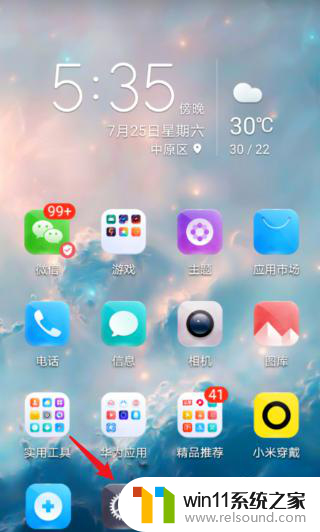
2.然后在设置内,上滑选择【系统和更新】的选项。

3.
接着进入,选择【开发人员选项】。
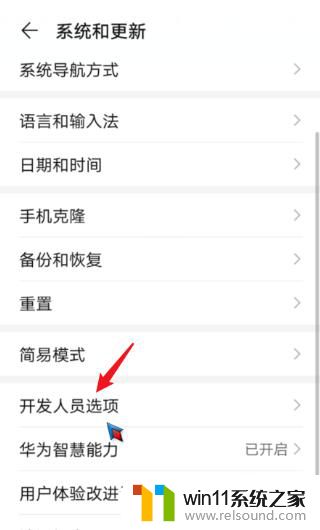
4.
之后上滑界面,选择【模拟颜色空间】的选项进入。
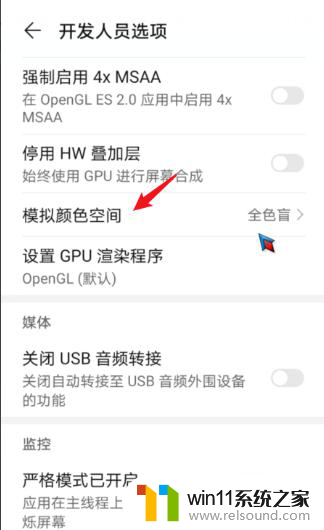
5.
进入后,点击上方的【关闭】选项。
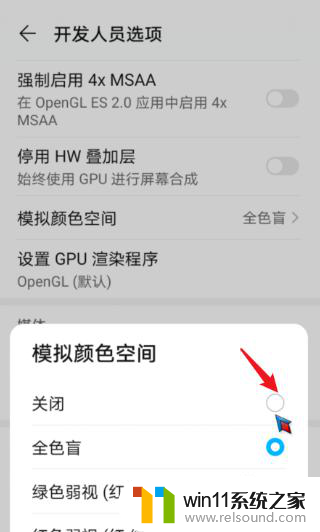
6.最后关闭模拟颜色空间后,即可将黑白屏幕调为彩色。
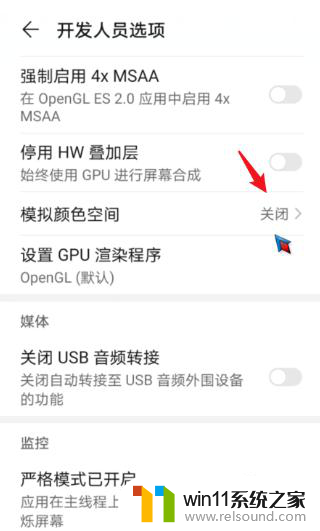
以上就是如何将手机屏幕调成彩色的全部内容,有需要的用户可以按照小编的步骤进行操作,希望能对大家有所帮助。















